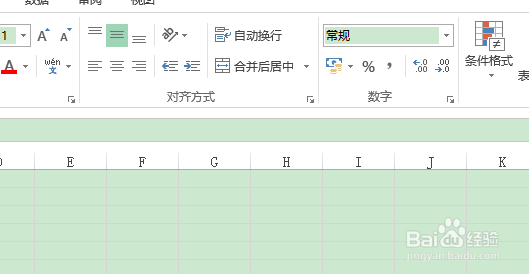如何隐藏excel的功能区
1、打开任意一个工作簿。
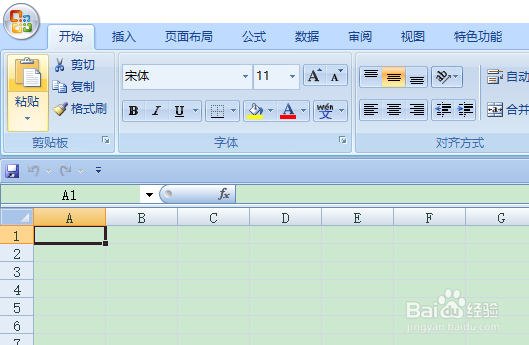
2、在功能区任意位置右击,在弹出的快捷菜单中选择“折叠功能区命令”。
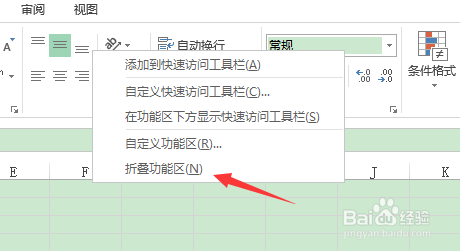
3、完成上述步骤之后,功能区便被隐藏了。

4、不过,再单击选项卡标签后,将出现该选项卡下的功能组。
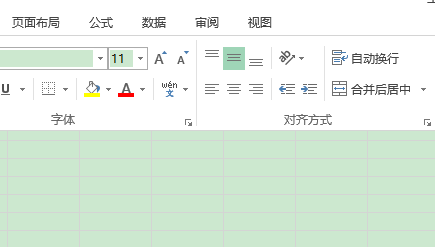
5、右击任意选项卡标签,在弹出的快捷菜单中,取消对折叠功能区命令的选择。
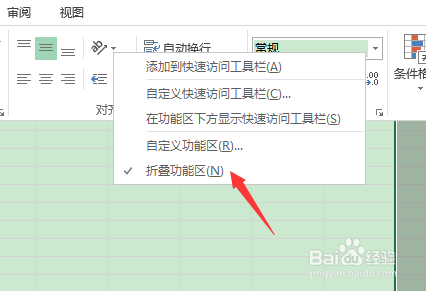
6、这时我们会发现,功能区就出现在原来的位置上。
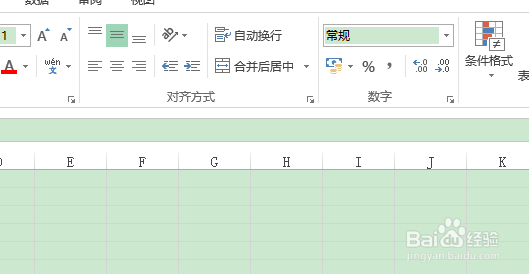
7、按下快捷键CTRL+F1可以直接隐藏功能区,再次按下快捷键CTRL+F1则可以取消隐藏。
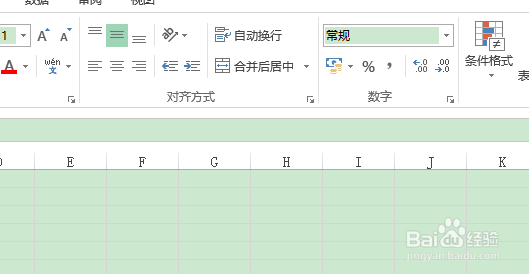
1、打开任意一个工作簿。
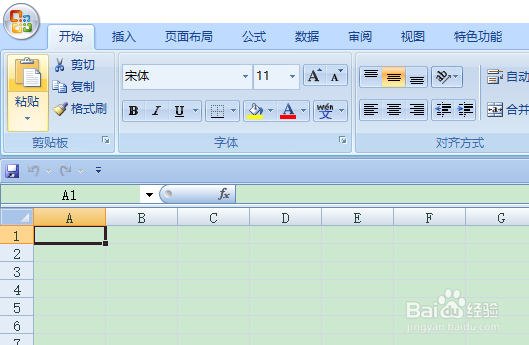
2、在功能区任意位置右击,在弹出的快捷菜单中选择“折叠功能区命令”。
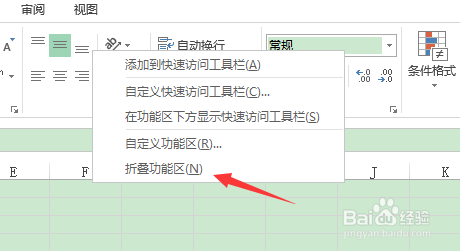
3、完成上述步骤之后,功能区便被隐藏了。

4、不过,再单击选项卡标签后,将出现该选项卡下的功能组。
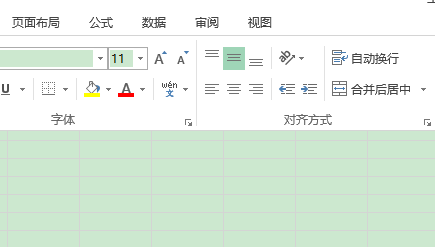
5、右击任意选项卡标签,在弹出的快捷菜单中,取消对折叠功能区命令的选择。
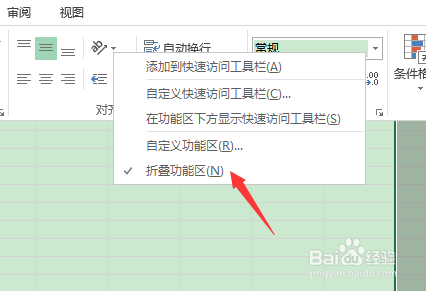
6、这时我们会发现,功能区就出现在原来的位置上。
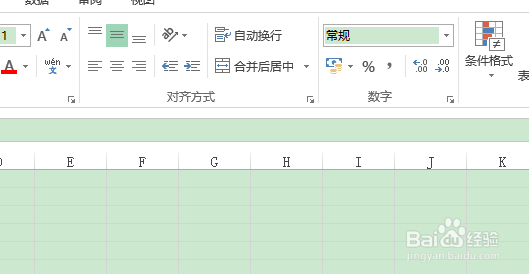
7、按下快捷键CTRL+F1可以直接隐藏功能区,再次按下快捷键CTRL+F1则可以取消隐藏。